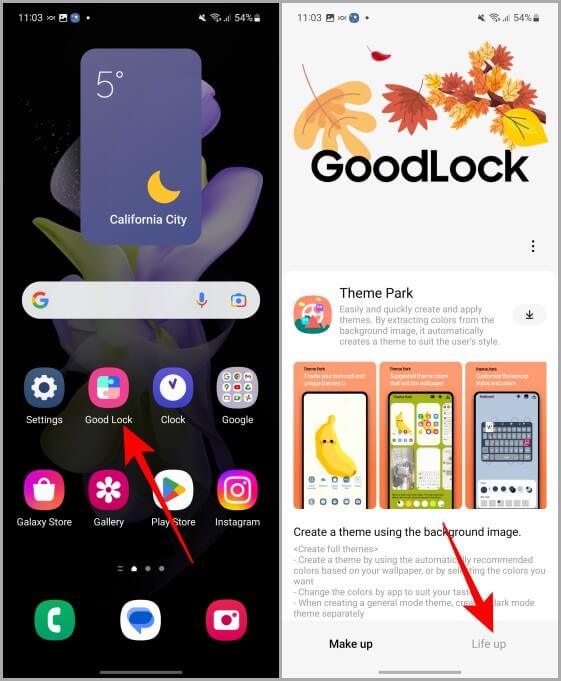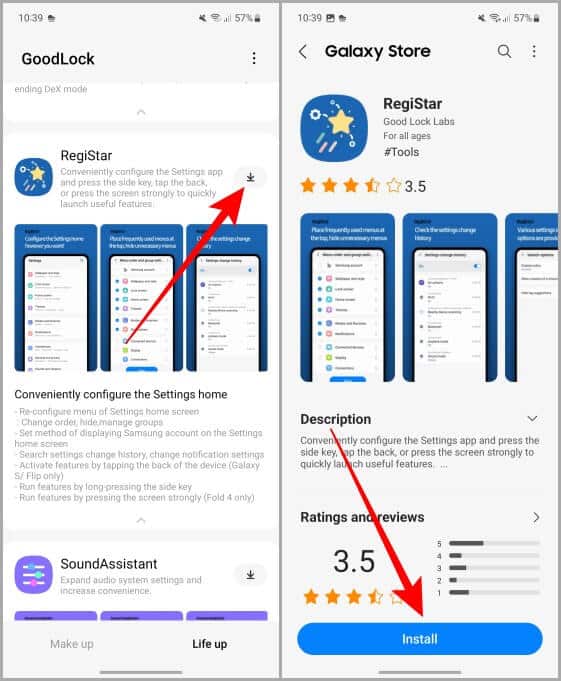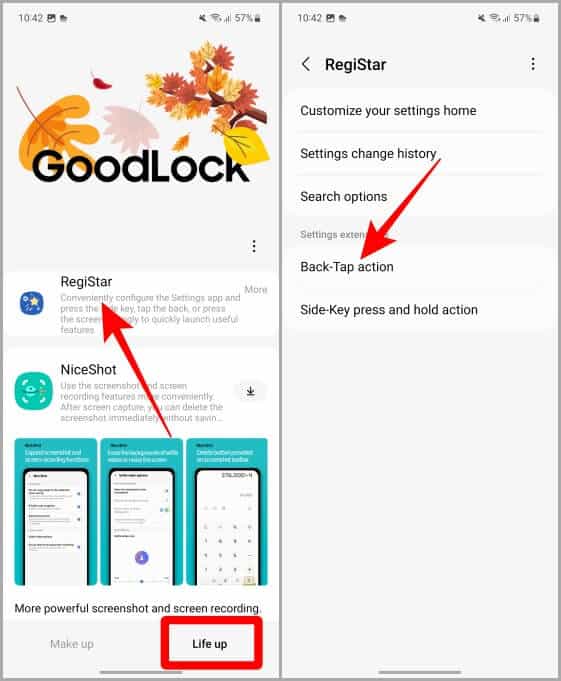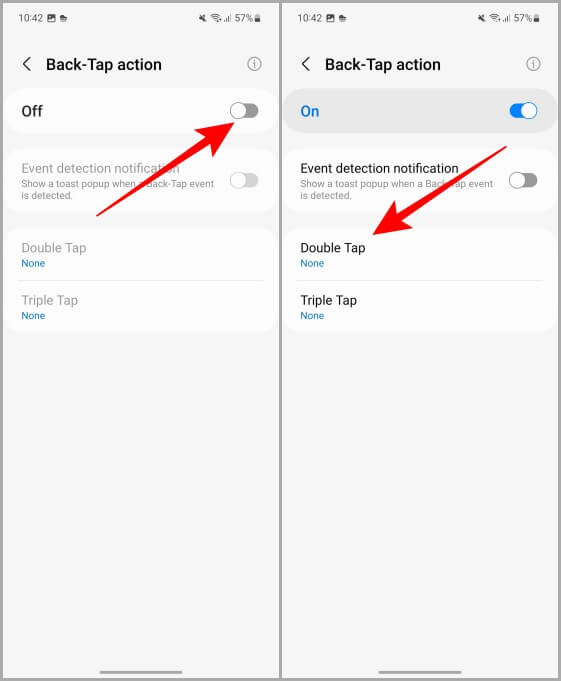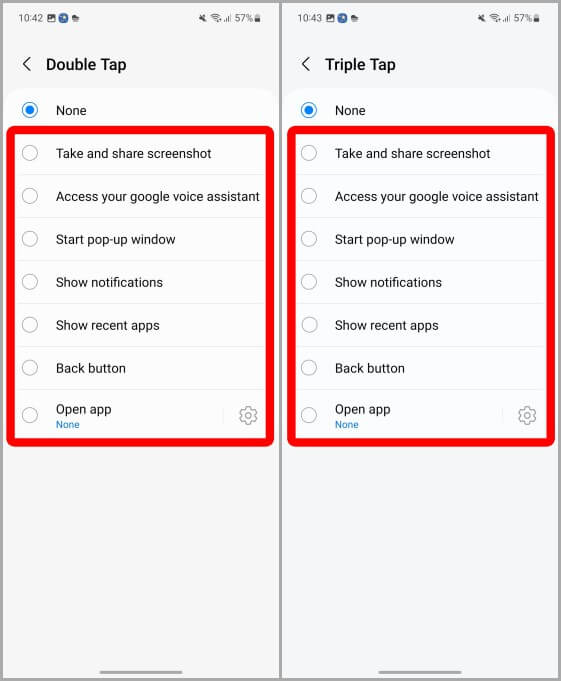كيفية تمكين النقر المزدوج والنقر الخلفي الثلاثي على هواتف Samsung Galaxy
منذ إطلاق ميزة Back Tap على أجهزة iPhone ، كنا نحن مستخدمي Android نبحث عن بديل لهواتف Samsung Galaxy. حتى الآن ، كان الحل الوحيد هو تحميل تطبيق تابع لجهة خارجية بشكل جانبي لاستعادة النقر مرة أخرى ، لكن لدينا الآن شيئًا لكم يا رفاق توفره Samsung نفسها ، أي Good Lock. دعنا نلقي نظرة على كيفية تمكين النقر الخلفي المزدوج والثلاثي بمساعدة Good Lock على هواتف Samsung Galaxy.
ملاحظة: لا يتوفر Good Lock إلا على هواتف Galaxy الرئيسية (الأجهزة التي تحتوي على واجهة مستخدم واحدة ، وليست ذات واجهة مستخدم واحدة) في متجر Samsung Galaxy. للتحقق من الإصدار الذي لديك ، انتقل إلى الإعدادات> حول الهاتف> معلومات البرنامج.
قم بتمكين Back Tap على هواتف Samsung Galaxy
Good Lock هو تطبيق يوفر وحدات نمطية متعددة لتخصيصات مختلفة عبر هواتف Galaxy الخاصة بك. لاستخدام ميزة Back Tap ، نحتاج إلى تثبيت وحدة تسمى RegiStar في Good Lock نفسها. دعونا أولاً نلقي نظرة على كيفية تثبيت RegiStar على هاتف Samsung Galaxy الخاص بك.
من الجدير بالذكر أن
قم بتثبيت RegiStar
1. انتقل إلى تطبيق Good Lock (تنزيله من Galaxy Store) على هاتف Galaxy وانقر لفتحه.
2. اضغط على علامة التبويب Life up في الأسفل.
3. قم بالتمرير لأسفل وابحث عن RegiStrar وبمجرد العثور عليه ، انقر فوق رمز التنزيل.
4. اضغط على تثبيت لتثبيت الوحدة على هاتفك.
قم بتمكين Back Tap مع RegiStar على هاتف Samsung Galaxy
بمجرد الانتهاء من تثبيت RegiStar باتباع الخطوات المذكورة أعلاه ، دعنا نلقي نظرة على كيفية تمكين Back Tap بمساعدة وحدة RegiStar.
1. ارجع إلى علامة التبويب Life up في تطبيق Good Lock. الآن اضغط على RegiStar للبدء.
2. اضغط على إجراء Back-Tap ضمن فئات ملحقات الإعدادات.
3. تبديل على التبديل.
4. الآن اضغط على نقرة مزدوجة.
5. سيتم فتح قائمة بالخيارات. انقر فوق واختر الخيار الذي تريد تكوين النقر المزدوج إليه.
نصيحة للمحترفين: يمكنك اختيار فتح تطبيق من خلال النقر المزدوج على ظهر جهاز Galaxy. بالإضافة إلى أنه يمكنك أيضًا تخصيص إيماءة النقر الثلاثي من خلال العودة إلى صفحة إجراء Back-Tap.
يجب أن تقرأ: كيفية تمكين / تعطيل النقر المزدوج على الشاشة الرئيسية لهواتف Samsung Galaxy.
وهناك لديك. انقر فوق Back على هاتف Samsung Galaxy الخاص بك. أفضل جزء هو أنه تم تحسينه لهواتف Samsung Galaxy ، لذلك لن يؤثر على بطاريتك مثل أي تطبيق آخر تابع لجهة خارجية.
النقر الخلفي على Samsung
نعم ، يمكنك أخيرًا استخدام ميزة النقر الخلفي على هواتف Samsung Galaxy بمساعدة Good Lock. التحذير الوحيد هو أنه يعرض إشعارًا مستمرًا بأنه لا يمكنك التمرير سريعًا بعيدًا. مطلوب حتى تعمل الميزة أيضًا عند قفل الهاتف.
يعد Good Lock أحد أفضل الأدوات لتخصيص هواتف Samsung Galaxy. يعد النقر الخلفي ميزة مفيدة يمكن أن تكون مفيدة في عدد من المواقف. على سبيل المثال ، يمكنك التقاط لقطات شاشة عن طريق النقر مرتين على الظهر أثناء اللعب دون الحاجة إلى إيقاف اللعب مؤقتًا وإفساده. ربما قم بتمكين المصباح اليدوي في الظلام عن طريق تثبيت تطبيق مصباح يدوي مخصص؟
هل تجد صعوبة في تثبيت Good Lock؟ إذا كانت الإجابة بنعم ، فتعرف على كيفية استخدام وحدات Good Lock النمطية حتى في البلدان غير المدعومة.